怎么打印歌词字幕 剪映歌词字幕制作步骤
在现如今的音乐制作和视频编辑中,歌词字幕的添加成为了一种常见的需求,对于喜欢制作个人短视频的人来说,如何打印歌词字幕并将其与视频无缝衔接成为了一项必备技能。而剪映作为一款功能强大的视频编辑软件,为用户提供了便捷的歌词字幕制作步骤。通过简单的操作,用户可以轻松地在视频中添加歌词字幕,让整个作品更加生动有趣。接下来我们将介绍剪映的歌词字幕制作步骤,帮助您快速上手这一功能。无论是想制作个人短视频,还是为音乐作品增添一份特殊的味道,剪映都能满足您的需求。
具体步骤:
1.点击开始创作
在剪映首页,点击开始创作。
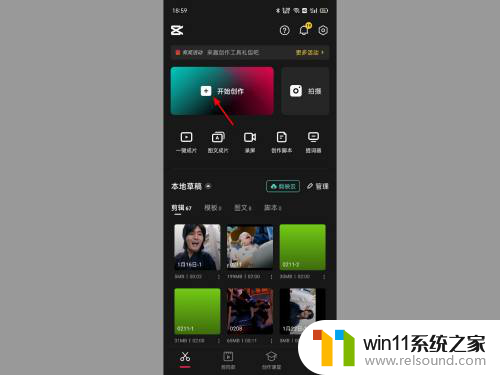
2.选择视频点添加
在选择页面,选择视频。点击添加。
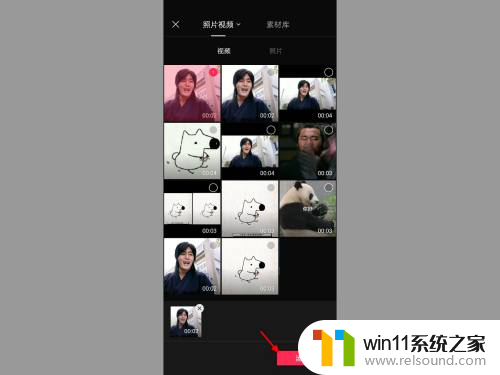
3.点击音频
完成视频导入,点击音频。
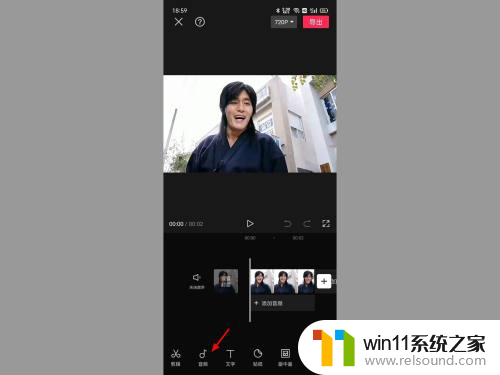
4.点击音乐
在音频选项下,点击音乐。

5.点击下载
在音乐页面,找到合适的音乐。点击下载。
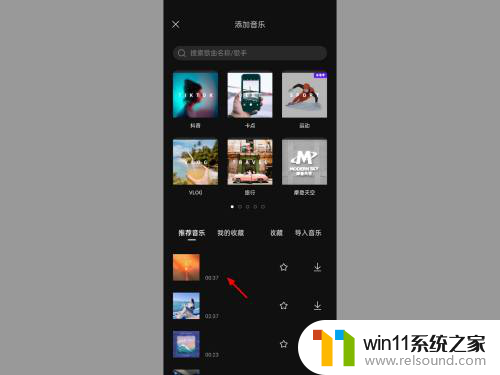
6.点击使用
完成下载,点击使用。

7.点击文字
完成音乐添加,点击文字。
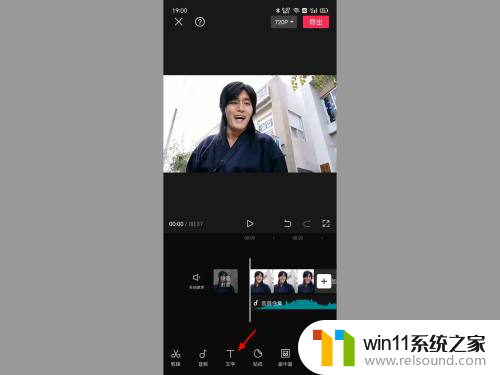
8.点击识别歌词
在文字选项下,点击识别歌词。
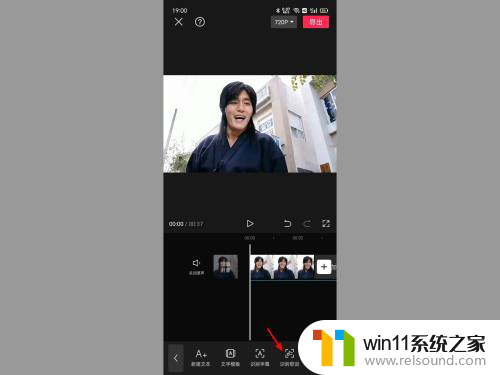
9.点击开始识别
出现选项,点击开始识别。
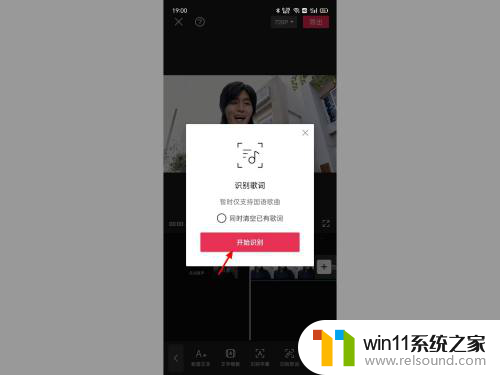
10.制作成功
这样就歌词字幕就制作成功。
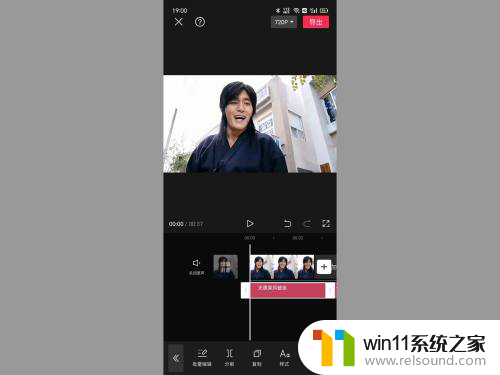
以上是如何打印歌词字幕的全部内容,如果您遇到类似情况,请参考以上小编的方法进行处理,希望能对大家有所帮助。















